华硕电脑如何使用硬盘安装Win7系统(教程)
![]() lee007
2024-10-25 18:30
304
lee007
2024-10-25 18:30
304
在许多情况下,我们需要重新安装或更新操作系统,而使用硬盘安装Win7系统是一种常见且有效的方法。本文将提供一份华硕电脑使用硬盘安装Win7系统的详细教程,包括注意事项和步骤说明。

准备工作:检查系统要求和备份重要数据
在安装Win7系统之前,首先确保您的华硕电脑符合最低系统要求,并备份重要数据以防丢失。
获取Win7系统镜像文件:下载或制作光盘/USB安装介质
您可以从微软官方网站下载Win7系统镜像文件,或者使用光盘或USB制作安装介质。
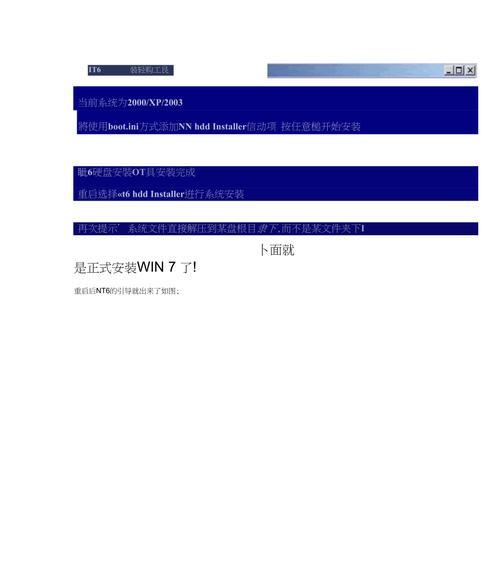
设置BIOS:调整启动顺序和硬盘模式
进入华硕电脑的BIOS设置界面,将启动顺序设置为首先从光盘或USB启动,并确保硬盘模式设置为AHCI。
启动安装介质:光盘或USB引导安装界面
插入制作好的光盘或USB安装介质,重新启动电脑,并按照屏幕提示进入安装界面。
选择语言和键盘布局:根据个人需求进行选择
在安装界面上选择适合您的语言和键盘布局,然后点击下一步继续。

安装类型:选择“自定义”进行硬盘分区
在安装类型界面上选择“自定义”,这样您可以手动进行硬盘分区和安装。
创建新分区:将硬盘划分为适当的大小和位置
根据个人需求,在未分配的硬盘空间上创建新分区,并确定分区的大小和位置。
选择安装位置:将Win7系统安装到指定分区
在安装位置界面上选择您刚刚创建的分区,并点击下一步开始系统安装。
系统安装:等待系统文件复制和设置过程
系统将开始复制文件、设置选项和完成安装过程,请耐心等待直到完成。
初始设置:为Win7系统进行个性化配置
根据个人偏好,设置时区、用户名、密码等初始设置,然后点击下一步继续。
驱动程序安装:根据需要更新或安装硬件驱动
在完成Win7系统安装后,根据需要安装或更新华硕电脑的硬件驱动程序,以确保最佳性能和兼容性。
系统更新:安装最新的Windows更新补丁
打开Windows更新,安装最新的系统更新补丁,以提高系统安全性和功能。
安全设置:安装杀毒软件和设置防火墙
为了保护您的电脑免受恶意软件和网络攻击,安装可信赖的杀毒软件并设置防火墙。
个性化设置:调整桌面背景和系统主题
根据个人喜好,选择合适的桌面背景、系统主题等进行个性化设置。
享受华硕电脑上Win7系统的流畅体验
通过以上步骤,您已成功使用硬盘在华硕电脑上安装了Win7系统。现在,您可以尽情享受流畅、稳定的操作系统带来的愉悦体验了。
本文提供了华硕电脑使用硬盘安装Win7系统的详细教程,希望能够帮助您顺利完成安装并享受华硕电脑带来的优秀性能和使用体验。在操作过程中,请务必谨慎,并遵循注意事项以保证安装过程的顺利进行。
转载请注明来自装机之友,本文标题:《华硕电脑如何使用硬盘安装Win7系统(教程)》
标签:华硕电脑
- 最近发表

